Cara Menambahkan Font Ke Google Documents
Google Documents adalah (Google Docs)pengolah kata(word processor) favorit bagi banyak orang. Namun, banyak orang merasa dibatasi oleh sedikitnya font yang tersedia untuk dipilih.
Untungnya, Anda dapat menambahkan font ke Google Documents(Google Docs) . Ada beberapa cara untuk melakukannya termasuk mengakses lebih banyak font pra-instal di Google Documents(Google Docs) dan menggunakan add-on untuk font eksternal.
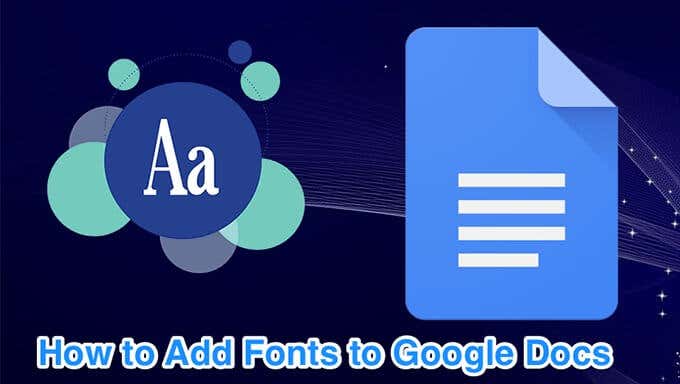
Bisakah Anda Menggunakan Font Komputer Anda Dengan Google Documents?(Can You Use Your Computer’s Fonts With Google Docs?)
Sampai tulisan ini dibuat, Anda tidak dapat mengunggah font dari komputer Anda ke Google Documents(Google Docs) . Anda hanya dapat menggunakan font yang disertakan dengan Google Documents(Google Docs) dan Anda bisa mendapatkan beberapa font lagi dengan ekstensi.
Gunakan Menu Font Untuk Menemukan & Menggunakan Lebih Banyak Font(Use The Fonts Menu To Find & Use More Fonts)
Pemilih font di Google Documents(Google Docs) hanya menampilkan font dalam jumlah terbatas. Ada sejumlah font lain yang dapat Anda gunakan dengan memperluas menu font.
- Buka dokumen Anda yang ada atau buat dokumen baru dengan Google Documents(Google Docs) .
- Klik(Click) panah pemilih font(font picker arrow) di bilah alat dan pilih (toolbar and select) Lebih banyak font(More fonts) . Ini akan membuka jendela baru.

- Sekarang Anda akan melihat sejumlah font yang tidak tersedia di pemilih font(font picker) . Anda dapat mencari font favorit Anda dengan mengetikkan namanya di kotak pencarian(search box) .

- Klik(Click) berbagai opsi di bagian atas untuk mengurutkan font berdasarkan skrip, jenis font, dan berbagai urutan penyortiran.
- Setelah Anda menemukan font yang Anda suka, klik font dan itu akan ditambahkan ke daftar font Anda. Kemudian klik OK di bagian bawah untuk menutup jendela font.

- Font yang Anda pilih sekarang akan digunakan dalam dokumen Google Documents(Google Docs document) Anda saat ini .
- Google Documents(Google Docs) memungkinkan Anda menyimpan daftar font favorit Anda di jendela Lebih banyak font itu. Anda dapat menambahkan dan menghapus font dari sana sehingga ini adalah daftar terorganisir dari font favorit Anda.
Gunakan Font Tambahan Di Google Documents Untuk Seluler(Use Additional Fonts In Google Docs For Mobile)
Anda juga dapat mengubah font di dokumen Anda di aplikasi Google Documents(Google Docs app) untuk Android dan iOS(Android and iOS) . Aplikasi ini mencantumkan semua font yang tersedia pada satu layar untuk Anda pilih.
- Luncurkan aplikasi Google Documents(Google Docs) di ponsel Anda dan buka dokumen Anda.
- Ketuk ikon pensil(pencil icon) di sudut kanan bawah untuk mengedit dokumen Anda.

- Ketuk(Tap) dan tahan teks yang ingin Anda ubah fontnya. Kemudian ketuk ikon A di bagian atas untuk membuka menu pemformatan(formatting menu) .

- Pilih opsi Font untuk melihat font yang tersedia.

- Anda sekarang harus memiliki daftar font yang dapat digulir. Gulir(Scroll) ke bawah, temukan font yang Anda suka, dan ketuk font untuk menggunakannya di dokumen Anda.

- Segera setelah Anda mengetuk font, teks yang Anda pilih akan menggunakannya. Kemudian ketuk ikon tanda centang(checkmark icon) di bagian atas untuk kembali ke layar pengeditan.
Gunakan Add-On Untuk Menambahkan Font Ke Google Documents(Use An Add-On To Add Fonts To Google Docs)
Salah satu cara untuk menambahkan font eksternal(One way to add external fonts) ke Google Documents(Google Docs) adalah dengan menggunakan add-on. Ada add-on bernama Extensis Fonts yang memungkinkan Anda menambahkan lebih dari 900 font ke Google Documents(Google Docs) . Anda perlu menginstal dan mengintegrasikannya dengan akun Anda terlebih dahulu, yang dapat dilakukan sebagai berikut.
Instal Font Ekstensi Di Google Documents(Install Extensis Fonts In Google Docs)
- Buka dokumen yang ada atau buat dokumen baru di Google Documents(Google Docs) .
- Klik menu Add-ons di bagian atas dan pilih Get add-ons .

- Anda akan melihat G Suite Marketplace menawarkan berbagai add-on untuk digunakan dengan Google Documents(Google Docs) . Letakkan kursor Anda di kolom pencarian(search field) , ketik Extensis Fonts , dan tekan Enter .

- Klik satu-satunya add-on Extensis Fonts di layar Anda.(Extensis Fonts)

- Anda sekarang akan melihat tombol biru yang bertuliskan Install . Klik untuk memasang add-on Font Ekstensi(Extensis Fonts) di akun Google Documents(Google Docs account) Anda .

- Pilih Lanjutkan(Continue) di prompt.
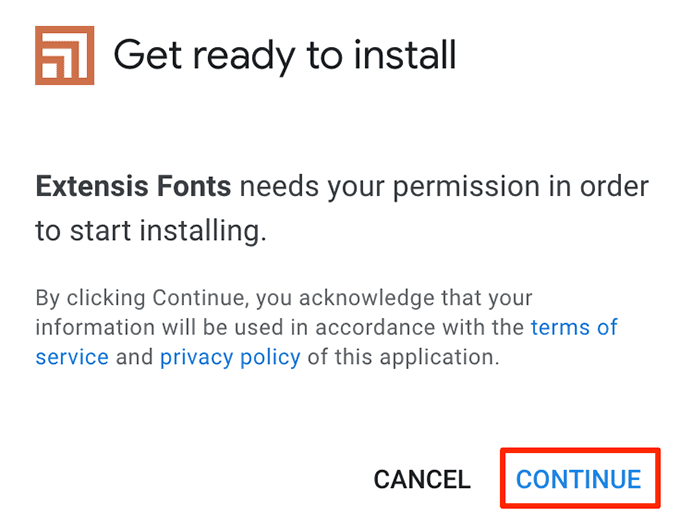
- Pilih akun Google(Google account) tempat Anda ingin menggunakan add-on ini.
- Tinjau(Review) informasi berbagi data untuk add-on dan klik Izinkan(Allow) di bagian bawah.

Add-on Ekstensi Font(Extensis Fonts) sekarang seharusnya tersedia di Google Documents(Google Docs) .
Tambahkan Font Ke Google Documents Menggunakan Font Ekstensi(Add Fonts To Google Docs Using Extensis Fonts)
Tidak seperti font default Google Documents(Google Docs) , Anda tidak dapat memilih font dari add-on Font Extensis(Extensis Fonts) dan mulai mengetik. Anda harus sudah memiliki beberapa teks di dokumen Anda, dan kemudian Anda bisa menggunakan font dari add-on itu untuk memformat teks Anda.
- Pilih teks dalam dokumen Anda yang ingin Anda ubah fontnya.
- Klik menu Add-ons di bagian atas dan pilih Extensis Fonts diikuti oleh Start .

- Panel baru akan terbuka di sisi kanan layar Anda. Panel ini memiliki beberapa font untuk dipilih untuk teks Anda.
- Klik(Click) font yang ingin Anda terapkan pada teks Anda dan teks Anda akan segera menggunakan font tersebut.

- Anda dapat mengklik berbagai opsi penyortiran di panel Font Ekstensi untuk menemukan font yang Anda cari dengan mudah.
Setelah Anda menerapkan font ke teks Anda dari Extensis Fonts , Anda dapat mengetik menggunakan font tersebut selama yang Anda inginkan.
Setel Default Font yang Baru Ditambahkan Di Google Documents(Set a Newly Added Font Default In Google Docs)
Jika Anda telah menemukan font yang Anda cari, Anda dapat mengatur font tersebut sebagai default sehingga semua dokumen masa depan Anda menggunakannya.
- Pilih(Select) beberapa teks dalam dokumen Google Documents(Google Docs document) Anda .
- Klik(Click) pemilih font(font picker) untuk memilih font bawaan Google Documents(Google Docs font) atau gunakan menu Add-on(Add-ons) untuk memilih font dari Extensis Fonts .

- Terapkan font yang Anda pilih ke teks Anda.
- Klik menu Format di bagian atas, pilih Gaya paragraf(Paragraph styles) , klik Teks Normal(Normal Text) , dan pilih Perbarui 'Teks normal' agar sesuai(Update ‘Normal text’ to match) .

- Pastikan(Make) teks Anda masih dipilih. Klik menu Format , pilih Gaya paragraf(Paragraph styles) , klik Opsi(Options) , dan pilih Simpan sebagai gaya default saya(Save as my default styles) .

- Google Documents(Google Docs) sekarang akan menggunakan font pilihan(chosen font) Anda sebagai font default(default font) untuk semua dokumen Anda.
- Anda dapat mengatur ulang preferensi font dengan mengklik Format > Paragraph styles > Options > Reset styles . Anda kemudian perlu menyimpan gaya reset(reset style) Anda sebagai default seperti yang Anda lakukan di atas.

Anda tidak dapat menambahkan font khusus(add a custom font) pilihan Anda ke Google Documents(Google Docs) tetapi Anda pasti dapat menikmati banyak font yang ditawarkan oleh add-on pihak ketiga(third-party add-on) di atas .
Apa font favoritmu? Apakah(Did) Anda menemukannya sudah terpasang di Google Documents(Google Docs) atau apakah Anda perlu menggunakan Font Extensis? Beri tahu kami di komentar di bawah.
Related posts
Cara memasukkan tanda tangan di Google Docs
3 Cara ke Create Borders di Google Docs
Cara Melacak Changes di Google Docs
Cara Menambahkan Shapes di Google Docs
Cara Menggunakan Google Docs di Dark Mode
Cara Backup Google Chrome History
3 Situs Untuk Menemukan Template Resume Google Documents Gratis
Cara Export and Import Chrome Bookmarks
Tambahkan dan Selesaikan Komentar di Google Documents
Apa Google Exposure Notifications untuk COVID Protection?
Cara Menggunakan Template Resume Google Documents
Cara Menghapus YouTube History and Search Activity
Cara Membayar Email di Gmail
Cara Lihat Google Maps Search History Anda
9 Hidden Fitur di Google Maps Anda harus check out
Apa itu Metric and Dimension di Google Analytics?
Apa Apakah Software Reporter Tool di Chrome and How untuk Nonaktifkan Ini
Google Search Bar Widget Missing? Cara mengembalikannya pada Android
Cara Menggunakan Google Calendar: 10 Pro Tips
Cara Menggunakan SUMIF di Google Lembar
